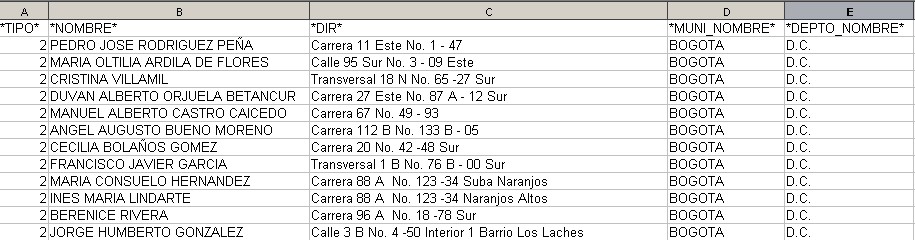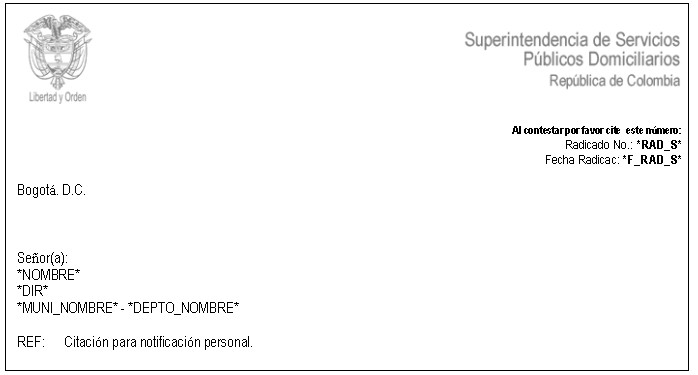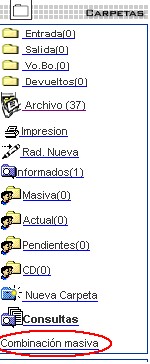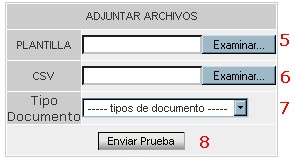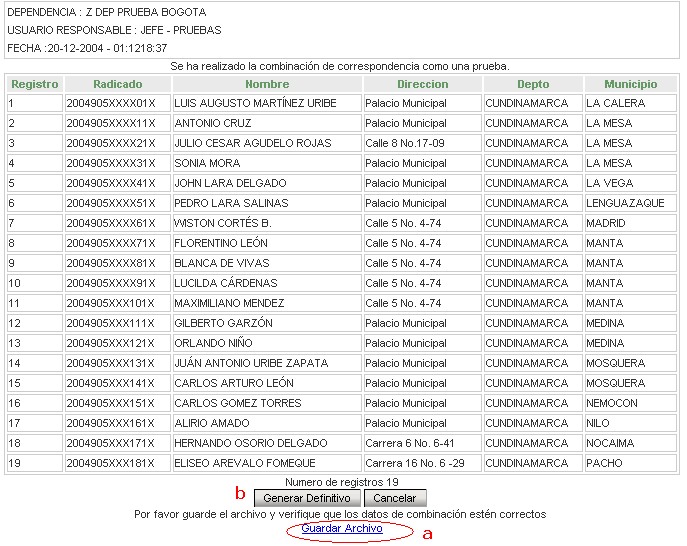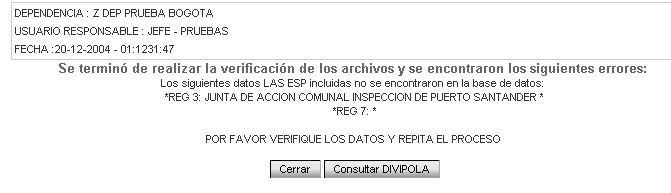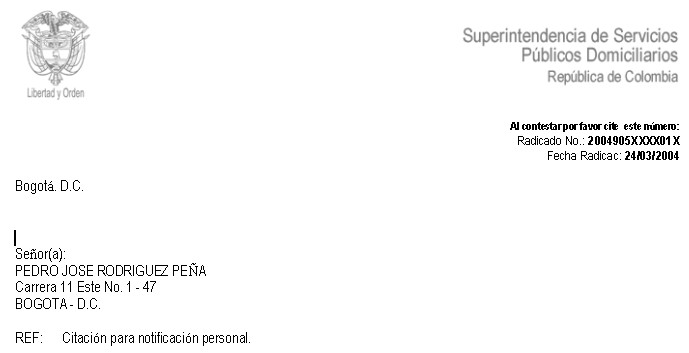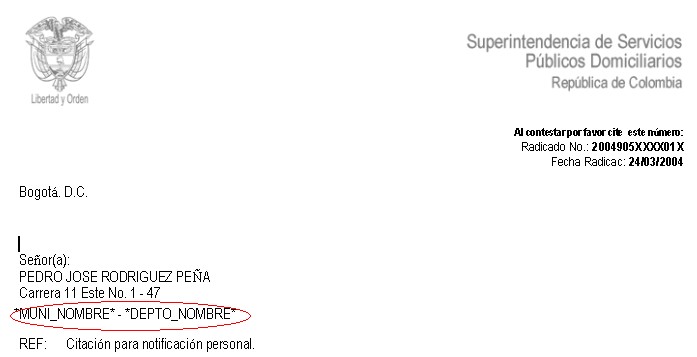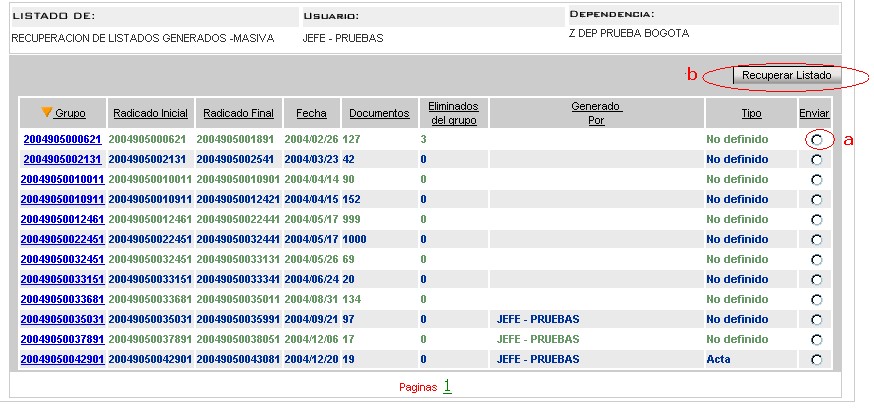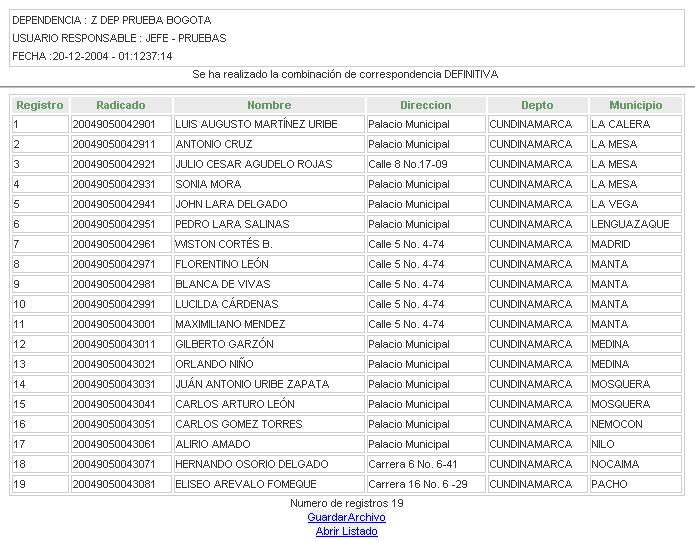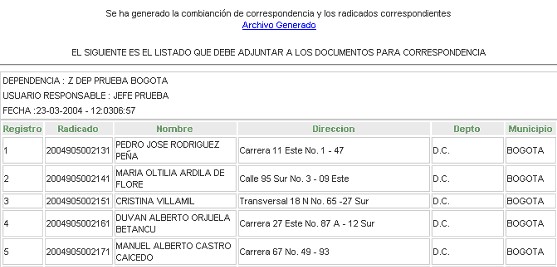Radicación Masiva de documentos de salida
Contenido
Por medio de esta herramienta se puede generar varias cartas de salida(-1) con una plantilla creada previamente por el usuario, que contiene el mismo texto y serán remitidas a diferente destinatario.
Para realizar este proceso siga las indicaciones relacionadas a continuación:
1. Se debe tener instalado el programa OPEN OFFICE
2. Se debe tener los permisos para la radicación masiva
3. Creación previa de archivos teniendo en cuenta los campos de combinación.
3.1 Archivo CSV (Base de datos):
Este archivo corresponde a un archivo plano que se debe generar con ciertas especificaciones para poder generar los números de radicado y donde la combinación de correspondencia depende básicamente de la estructura del archivo.
Se debe tener en cuenta el nombre de los campos asignados a cada columna como se muestra a continuación:
NOMBRE DE CAMPO |
CAMPO OBLIGATORIO |
TIPO DE DATO |
LONGITUD |
DOMINIO |
*TIPO* |
X |
Entero |
1 |
0 - ESP
1 - OTRA EMPRESA
2 - PERSONA NATURAL |
*DOCUMENTO* |
|
Carácter |
14 |
No. de cédula - No. Nit |
*NOMBRE* |
X |
Carácter |
20 |
Si es empresa nombre de la Empresa, para el caso de persona natural se puede grabar todo el nombre completo en este campo o separar los apellidos en los campos siguientes |
*PRIM_APEL* |
|
Carácter |
20 |
Primer apellido destinatario |
*SEG_APEL* |
|
Carácter |
20 |
Segundo apellido destinario |
*DIGNATARIO* |
|
Carácter |
50 |
Nombre de la persona a la que va dirigida una comunicación (para el caso de empresas) |
*DIR* |
|
Carácter |
30 |
Dirección del destinatario |
*MUNI_NOMBRE* |
X |
Carácter |
20 |
Nombre exacto a la base de datos (Mayúsculas) |
*DEPTO_NOMBRE* |
X |
Carácter |
20 |
Nombre exacto a la base (Mayúsculas) |
*ASUNTO* |
|
Carácter |
40 |
|
*DESC_ANEXOS* |
|
Carácter |
20 |
|
*ID* |
|
Numérico |
4 |
Es el campo “IDENTIFICADOR_EMPRESA “ de la tabla de Bodega de empresas. |
*NUIR* |
|
Carácter |
15 |
|
*TIPO_DOC*
| |
Numérico |
2 |
0 - Cédula de ciudadanía
1- Tarjeta de identidad
2- Cédula de extranjería
3- Pasaporte
4- Nit
5- Nuir |
*TEL* |
|
Numérico |
|
|
*MAIL* |
|
Carácter |
|
|
El archivo debe ser guardado en formato (CSV, Delimitado por comas), y en la primer fila debe ir el nombre del campo como se muestra en la tabla encerrado entre asteriscos (*NOMBRE*), y la palabra en mayúscula.
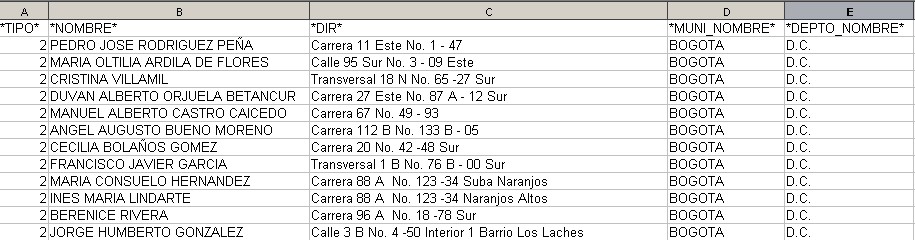
3.2 Plantilla (Carta modelo):
Se debe crear el modelo de la carta teniendo en cuenta las plantillas creadas para este fin (conservar el escudo y membrete de la Superintendencia de Servicios Públicos Domiciliarios).
Para la plantilla se debe tener en cuenta que en el texto se deben incluir los campos de combinación, con el mismo nombre de los campos que están en el archivo CSV (3.1) y que al radicarlos serán combinados para cada uno de los registros que aparecen en el.
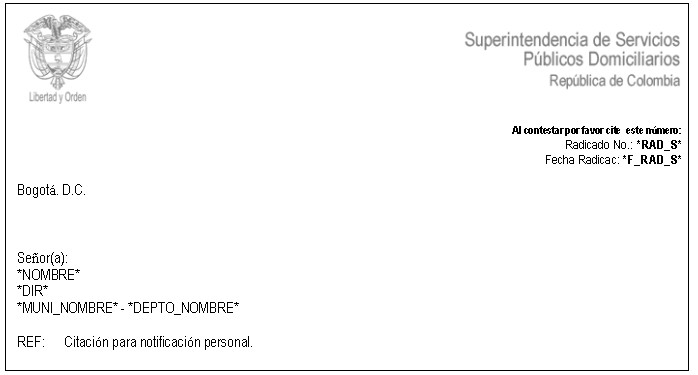
La plantilla del documento a trabajar se debe abrir siempre en OPEN OFFICE.
Es importante que tanto el archivo CSV como la plantilla “SIEMPRE”, se deben trabajar en OPEN OFFICE.
Estos archivos se deben guardar en un directorio de fácil ubicación.
4. Ingrese a ORFEO y seleccione el vínculo Radicación Masiva que se encuentra al final de la lista de carpetas.
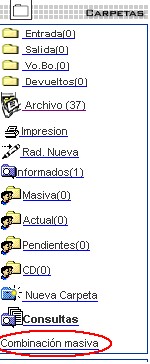
El sistema despliega una ventana para seleccionar la Plantilla a trabajar y el Archivo CSV con la base de datos de los destinatarios (Archivos previamente preparados en el numeral (3.1 y 3.2))
5. Se debe dar click sobre el primer botón “Examinar…” al frente de “PLANTILLA” y abrir el archivo de la Plantilla desde la ubicación que se encuentre.
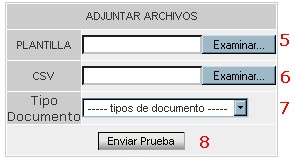
6. Luego de seleccionarlo se realiza el mismo procedimiento para seleccionar el archivo CSV. Se debe dar click sobre el botón “Examinar…” al frente de “CSV” y abrir el archivo CSV desde la ubicación que se encuentre.
7. Luego de seleccionar los dos archivos se debe seleccionar “Enviar prueba” para verificar que la combinación de correspondencia se está realizando correctamente. (es obligatorio realizar este procedimiento antes de generar el archivo definitivo ya que permite verificar que los datos se están combinando correctamente)
Formas de verificación:
a. Los campos que se muestran en la pantalla los está cargando completos.
Forma correcta:
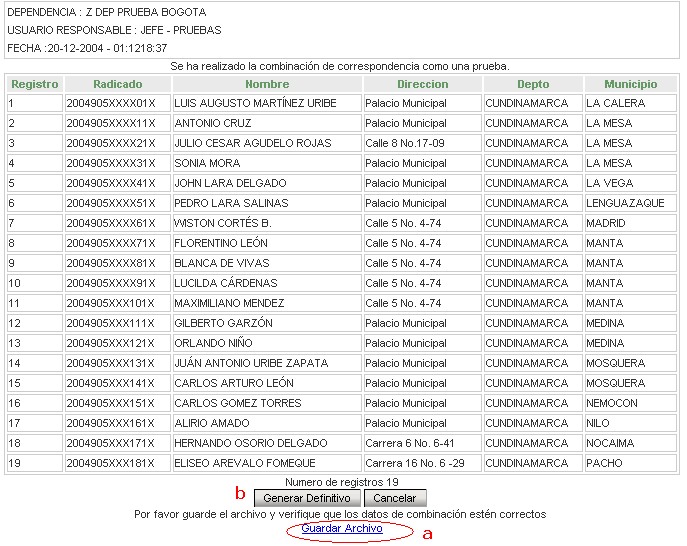
Forma Incorrecta:
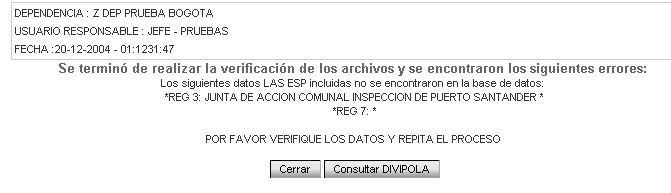
b.Cuando se guarda el archivo que se generó y se verifican los datos debe aparecer los campos seleccionados en la plantilla, ya combinados.
Forma correcta:
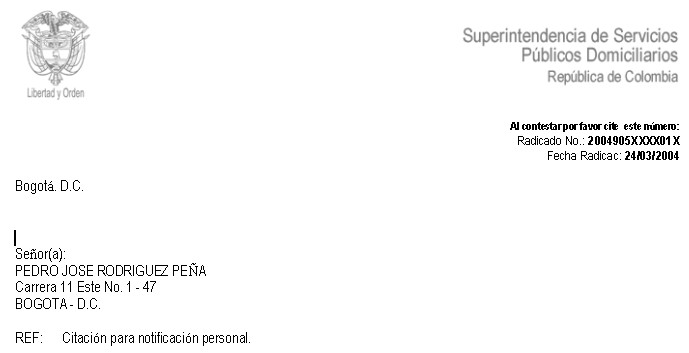
Forma incorrecta:
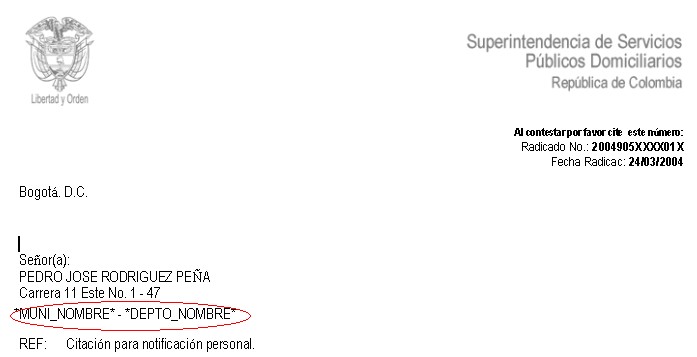
8. Luego de haber verificado que la combinación de correspondencia se está haciendo correctamente, se genera el archivo definitivo, seleccionando el botón “Enviar Definitivo”
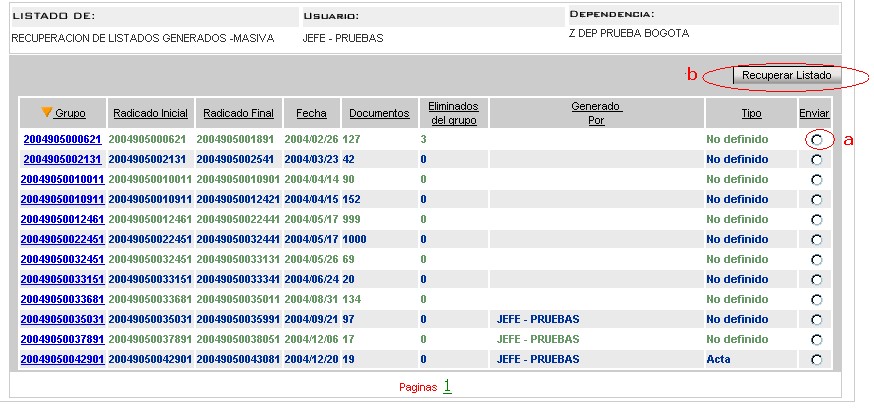
9. El Sistema pide una confirmación para realizar este procedimiento ya que se tomarán los consecutivos de la dependencia para generar los radicados; este proceso es irreversible.

10. Se debe guardar el archivo generado en el directorio de trabajo, para ser impreso.
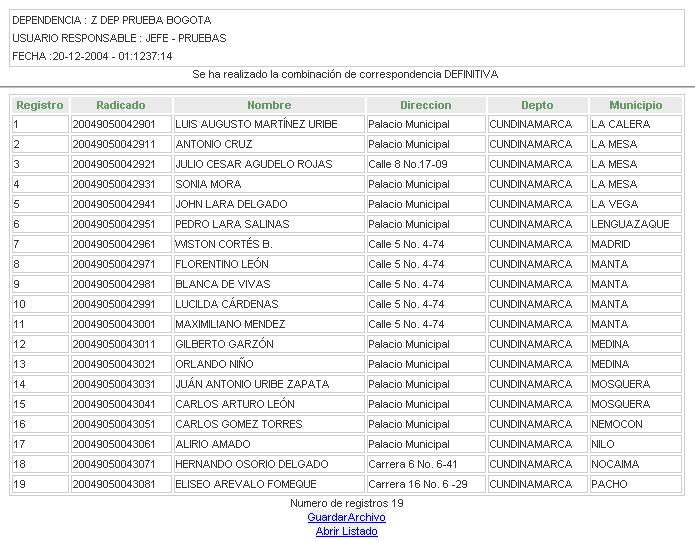
11. Se deben enviar al grupo de correspondencia dos (2) copias de las cartas generadas (1 para enviar al destinatario y 1 para guardar el consecutivo en el archivo de la Entidad)
12. Cuando se genera la radicación definitiva se debe guardar la lista de los documentos que se generaron con el número de radicado y así ser entregado al Grupo de correspondencia en tres (3) listados, donde se debe especificar algunos datos de control como:
DEPENDENCIA
USUARIO RESPONSABLE
FECHA:
TOTAL DE REGISTROS GENERADOS
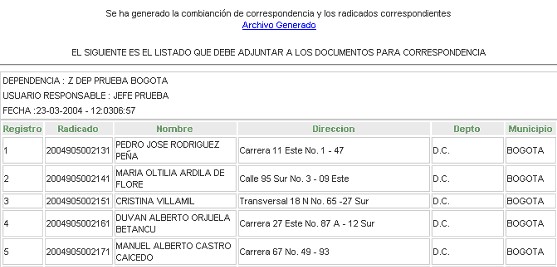
14. Los documentos físicos son entregados a correspondencia en el mismo orden en que sale el listado.
Contenido